
- •Общие сведения о системе автоматизированного проектирования p-cad
- •Основные этапы создания принципиальной схемы
- •Лабораторная работа №1 настройка конфигурации рсаd schematic. Создание шаблонов форматок.
- •Теоретический обзор
- •Контрольные вопросы:
- •Лабораторная работа №2 создание символьного изображения рэк
- •Теоретический обзор
- •Контрольные вопросы:
- •Лабораторная работа №3 создание конструкторско-технологического образа рэк
- •Теоретический обзор
- •Контрольные вопросы:
- •Лабораторная работа №4 формирование библиотеки радиоэлектронного компонента
- •Теоретический обзор
- •Контрольные вопросы:
- •Лабораторная работа №5 создание принципиальной электрической схемы радиоэлектронного устройства
- •Теоретический обзор
- •Редактирование созданной схемы.
- •Редактирование положения объекта вручную.
- •Средства просмотра изображения
- •Контрольные вопросы:
- •Лабораторная работа №6 создание принципиальной электрической схемы модуля памяти микропроцессорной системы
- •Создание списка соединений схемы
- •Контрольные вопросы:
- •Лабораторная работа №7 создание конструктива пп, упаковка данных и размещение рэк на пп
- •Теоретический обзор
- •Контрольные вопросы:
- •Лабораторная работа №8 автоматическая трассировка печатных плат с помощью quickroute
- •Теоретический обзор
- •Настройка конфигурации
- •Структура слоев печатной платы
- •Задание барьеров для трассировки
- •Разработка печатных плат
- •Упаковка схемы на печатную плату
- •Размещение компонентов на плате
- •Автоматическая трассировка
- •Автотрассировщик Quick Route
- •Автотрассировщик Pro Route
- •Бессеточный трассировщик p-cad Shape-Based Router
- •Настройка конфигурации quickroute
- •Выполнение программы quickroute
- •Рекомендации по выполнению трассировки Предварительная прокладка проводников
- •Барьеры трассировки
- •Расположение объектов вне сетки трассировки
- •Особенности трассировки компонентов с планарными выводами
- •Соединения цепей с областями металлизации
- •Выбор сетки трассировки
- •Выбор размеров контактных площадок
- •Лабораторная работа №9 трассировка соединений
- •Теоретический обзор
- •Ручная трассировка цепей питания в системе specctra
- •Автоматическая трассировка
- •Расстановка позиционных обозначений
- •Проверка на drc-ошибки
- •Контрольные вопросы:
- •Список литературы
Лабораторная работа №1 настройка конфигурации рсаd schematic. Создание шаблонов форматок.
Цель: Знакомство с пакетом, получение основных навыков работы графическом редакторе схем P-CAD 2001 Shematic, освоение основных инструментов оформления чертежей.
Задание на лабораторную работу:
Создать шаблон форматки А4 с основным штампом.
Теоретический обзор
Сначала задайте формат листа. В соответствии с требованиями ЕСКД разработка технической документации устройства проводится на стандартных листах (таблица 1).
Таблица 1
А0 |
1188х841 |
А3 |
297х420 |
А1 |
594х841 |
А4 |
297х210 |
А2 |
594х420 |
А5 |
148х210 |
При выборе формата листа в P-CAD командой Options/Сonfigure размер листа необходимо задать в области User.
Нарисуйте рамку, (рабочее поле чертежа обводится сплошной толстой линией, расположенной от края листа на расстоянии 20мм слева и по 5мм сверху, справа, снизу):
чтобы нарисовать линию необходимо выбрать команду Edit/Place Line либо найти соответствующую команду в панели инструментов
 (начальная и конечная точка устанавливается
щелчком левой кнопки мыши);
(начальная и конечная точка устанавливается
щелчком левой кнопки мыши);в строке состояния выберите толщину линии Thick;
при создании изображения удобно использовать указатель координат в строке состояния;
целесообразно ввести шаг сетки (команда Options/Grid) 5мм и 1мм (далее в процессе рисования нужный шаг выбирать в строке состояния).
На каждом листе схем и пояснительной записки внесите основную надпись (угловой штамп):
изображение углового штампа создается аналогично описанному выше;
для рисования тонкой линии в строке состояния выберите Thin, для рисования толстой – Thick.
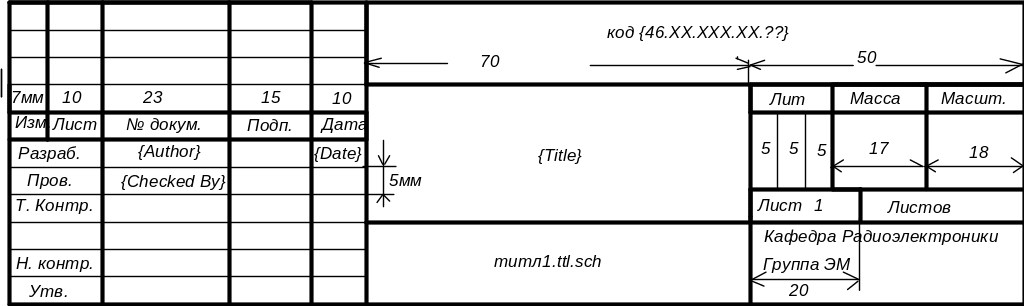
Рисунок 12 - Пример заполнения углового штампа на титульном листе
Заполните угловой штамп текстом.
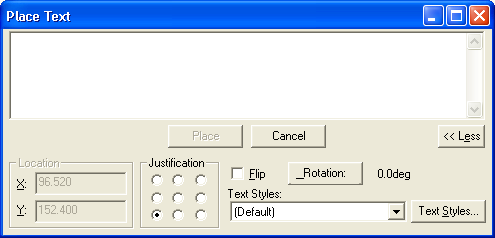
Рисунок 13 - Вкладка Place Text
Для создания текста выберите команду
Place/Text
![]() , далее левой кнопкой мыши определите
место на рабочем поле, где будет
располагаться текст. Появится диалоговое
окно Place Text
, в котором:
, далее левой кнопкой мыши определите
место на рабочем поле, где будет
располагаться текст. Появится диалоговое
окно Place Text
, в котором:
набирается текст;
выбирается стиль текста в области Text Style (в этой облатси появился и тот стиль, который вы создаете сомандой Options/Text Style). На данном этапе так же можете создать свой стиль, активизировав кнопку Text Style;
устанавливается положение текста относительно курсора (область Justification);
При заполнении штампа использовать шрифт Times New Roman (курсив) следующих размеров:
основной шрифт в рамке размер – 11;
надпись Title – размер 14;
надпись Date, Curent Date, Curent Time – размер 8;
надпись КОД размер 28 (жирный курсив).
Обратите внимания, что часть текста в штампе изображена в фигурных скобках (Author, Date, Time и т.д.). Фрагменты текста, повторяющиеся во многих схемах, удобно сохранить в полях Fields, это дает возможность вставлять значение полей, не набирая один и тот же текст много раз. При заполнении штампов это является актуальным:
разместите поля в области штампа, для этого выберите команду Place/Field,
 выберите из списка нужное поле (например,
Author) и щелкните левой
кнопки мыши в нужном месте штампа;
выберите из списка нужное поле (например,
Author) и щелкните левой
кнопки мыши в нужном месте штампа;заполните поля их значениями, для этого выберите команду File/Design Info… вкладка Fields, в появившемся окне Design Info введите значение полей, необходимых для создаваемой вами форматки.
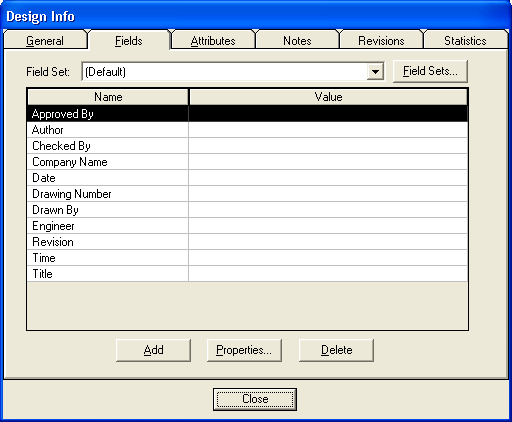
Рисунок 14 - Вкладка Design Info
Например, чтобы ввести вашу фамилию в поле Author нажмите Properties и заполните соответствующую область.
Чтобы добавить поле (например поле КОД) используйте кнопку Add и введите слово КОД, затем, как и в предыдущем случае, заполните значение кода:
46.НР.НВ.НЛ.ВД
где: 46 – код кафедры;
НР – номер работы (например, 01);
НВ – номер варианта (например, 16);
НЛ – номер листа (например, 02);
ВД – вид документа:
ПЗ – пояснительная записка;
ПЭ – перечень элементов;
Э1 – структурная схема;
Э2 – функциональная схема;
Э3 – принципиальная эл. схема;
Э4 – монтажная схема.
Создать шаблон форматки А4 с дополнительным штампом (если документ содержит более одного листа, на всех листах кроме первого ставится малый штамп).

Рисунок 15 - Образец заполнения малого штампа
Создать на первом листе формата А4 титульный лист для будущего отчета.
Создать на листе формата А4 шаблон для перечня элементов. Основная надпись по форме 2 ГОСТ 2.104-68.
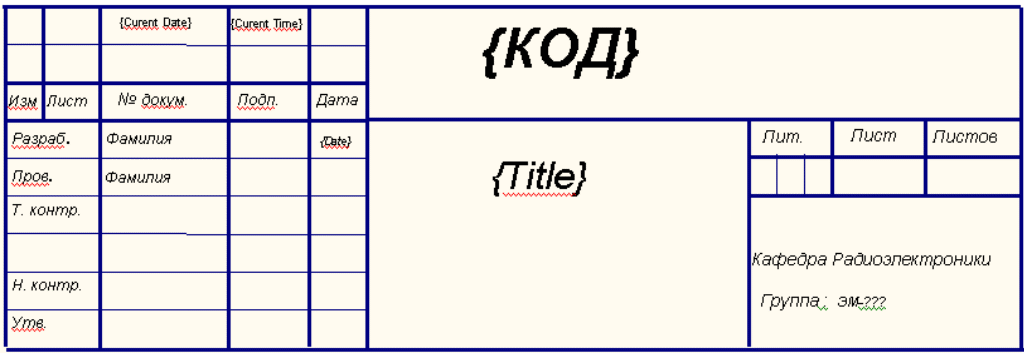
Рисунок 16- Образец штампа для перечня элементов
Расстояние между таблицей и основной надписью не менее 12мм.

Рисунок 17 - Образец таблицы для перечня элементов
